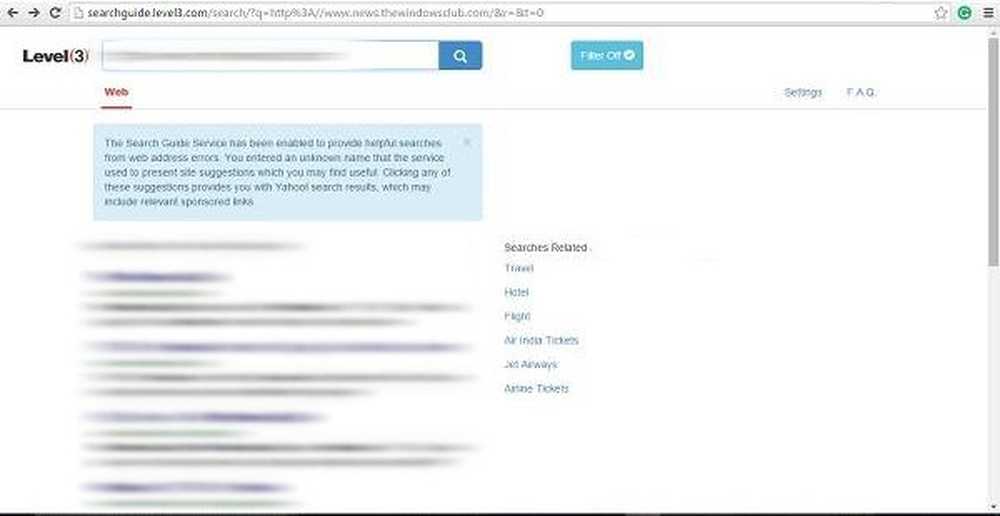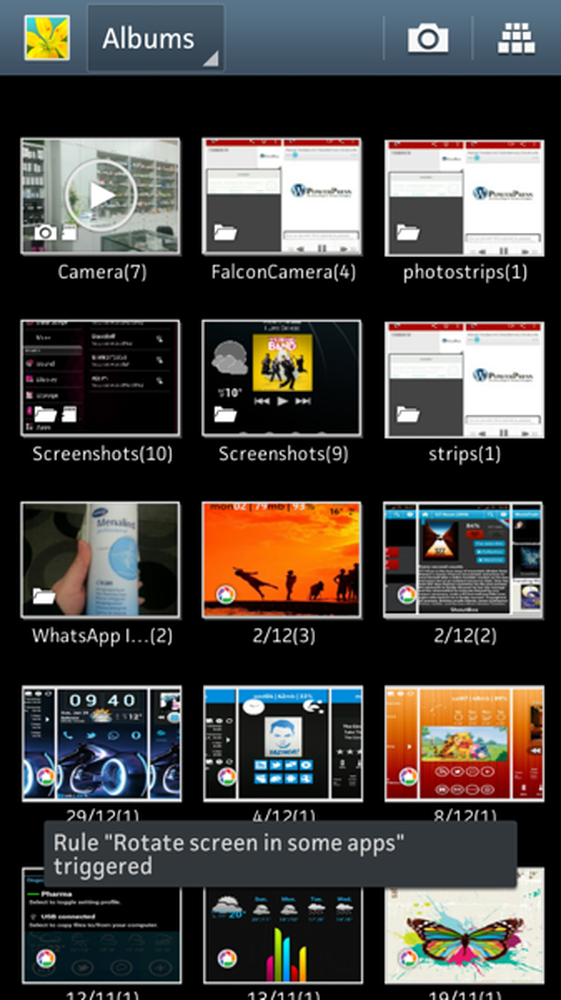Slik fjerner du programmer fra & ldquo; Åpne med & rdquo; Meny I Windows 7

 Noen ganger når du jobber i Windows, må du åpne en fil ved hjelp av et program som ikke er standard. I dette tilfellet er det Åpne med Kontekstmenyalternativer kommer ganske bra! Men problemet er at det ofte lister opp programmer som du aldri vil bruke, og det mislykkes i å liste programmet hvor du vil åpne en fil. I denne opplæringen ser vi på å fjerne de uønskede programmene fra denne menyen.
Noen ganger når du jobber i Windows, må du åpne en fil ved hjelp av et program som ikke er standard. I dette tilfellet er det Åpne med Kontekstmenyalternativer kommer ganske bra! Men problemet er at det ofte lister opp programmer som du aldri vil bruke, og det mislykkes i å liste programmet hvor du vil åpne en fil. I denne opplæringen ser vi på å fjerne de uønskede programmene fra denne menyen.Menyen "Åpne med" i Windows 7 viser en automatisk generert liste over anbefalte programmer for å åpne filer. Noen av dem er gode. Problemet er at noen av anbefalingene ville gjøre helt forferdelige valg for å åpne filen!
Ta for eksempel eksemplet nedenfor; Jeg er sikker på at jeg vil ALDRI bruk visuell studio eller VAIO Control Center for å åpne en enkel txt fil, men det er det Windows foreslår.

La oss gå inn og se om vi kan fjerne noen av disse krumme programvalgene fra listen over alternativer.
Merk at denne How-To vil innebære omfattende endringer i Windows-registret. Jeg foreslår at du lager en sikkerhetskopi av registret før du begynner å endre det, bare hvis noe går haywire.
Slik fjerner du "Åpne med" Kontekstmenyalternativer fra Windows 7
1. Klikk de Windows Start-meny Orb og så Type i regedit.

2. Søk gjennom Registerredigering til følgende nøkkel:
HKEY_CURRENT_USERSoftwareMicrosoftWindowsCurrentVersion ExplorerFileExts
Denne visningen viser banen der alle filtyper er oppført. Denne prosessen kommer til å ta litt manuelt arbeid, da du må gjøre hver filtype som du vil endre individuelt.

3. Dataene vi leter etter er i OpenWithList nøkkel for filtypen. For eksempel .tekst plassering ville være FileExts.txtOpenWithList .
I OpenWithList-tasten ser du oppføringene i det høyre vinduet. Hver oppføring inneholder et generisk brev for navnet sitt. Men det vi vil se på er datalinjen. Du vil legge merke til fra skjermbildet under det Data for oppføring b i registeret mitt sier "firefox.exe."
Når du har funnet programmet du ikke vil være i "Åpne med" -listen lenger, Høyreklikk de inngang og Å velge Slett.

Slik endrer du "Åpne med" Kontekstmeny Liste Ordre
Kanskje du allerede har de riktige applikasjonene i menyen Åpne med, men du vil endre måten de er oppført på. Du har lykke til; Det er på samme sted i registret.
- For å endre rekkefølgen, bare endre navn på oppføringene. Hvert alternativ vises i listen Åpne med alfabetisk rekkefølge i henhold til oppføringsnavnet som søknaden er knyttet til i registret.
Hvis jeg for eksempel vil at Firefox skal være øverst på listen, vil jeg omdøpe det til A og nevne alle andre oppføringer etter det b, c, d, etc. Du kan navngitte oppføringer hele veien ned til bokstaven z ; men etter det er jeg ikke sikker. Vi har ikke gidder å teste forbi Z, siden du egentlig ikke burde ha 26 applikasjoner i menyen Åpne med mindre du har et alvorlig tilfelle av geekery pågår.

Det dekker å endre Open With-menyen i Windows 7! Hvis du har spørsmål, kan du legge dem under i kommentarfeltet, og se etter en kommende artikkel om hvordan du legger til programmer på listen "Åpne med"..